Come recuperare l’ID Apple e la password: DrFoneTool
Se possiedi un dispositivo Apple, potresti avere familiarità anche con un ID Apple. Dall’utilizzo di iCloud alla sincronizzazione di più dispositivi, è necessario un ID Apple per accedere a tantissimi servizi relativi a Apple. Tuttavia, ci sono momenti in cui gli utenti dimenticano la password dell’ID Apple e non riescono a recuperarla. Se anche tu hai dimenticato il tuo ID Apple e la password, questa sarebbe una guida da leggere in quanto copre tutte le possibili soluzioni per recuperare il tuo account.
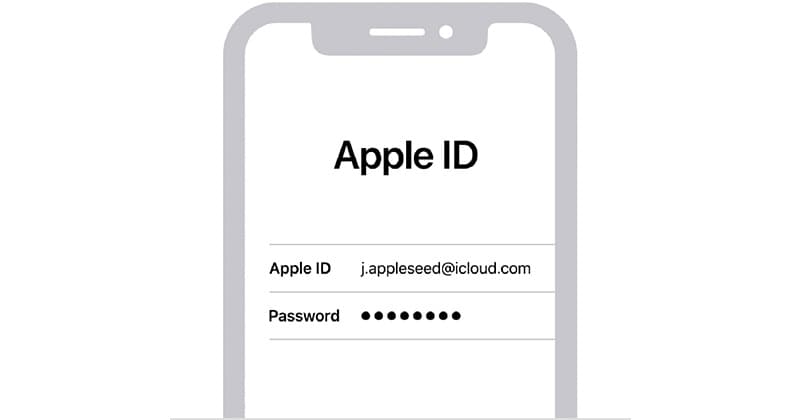
Parte 1: cos’è un ID Apple e perché è così importante?
Idealmente, se hai un dispositivo Apple (come un iPhone o una Apple TV), puoi utilizzare un ID univoco per collegare il tuo dispositivo con esso. Una volta che il tuo iPhone è collegato a un ID Apple, puoi accedere a tutti i tipi di funzionalità e proteggerlo con un ulteriore livello di sicurezza. Pertanto, un ID Apple può aiutarti ad accedere alle seguenti funzionalità:
- Per configurare il tuo dispositivo con i servizi Apple e mantenere salvate le tue impostazioni personalizzate.
- Collegalo con iCloud in modo da poter sincronizzare i tuoi dati tra più dispositivi.
- Può essere utilizzato anche per motivi di sicurezza (come proteggere il dispositivo dal ripristino).
- Una volta creato un ID Apple, puoi usarlo per collegare il tuo account a servizi nativi e di terze parti.
- Alcune piattaforme in cui è possibile collegare il tuo ID Apple sono FaceTime, iMessage, Trova il mio, Game Center, Apple Pay, Podcast, Apple Books e così via.
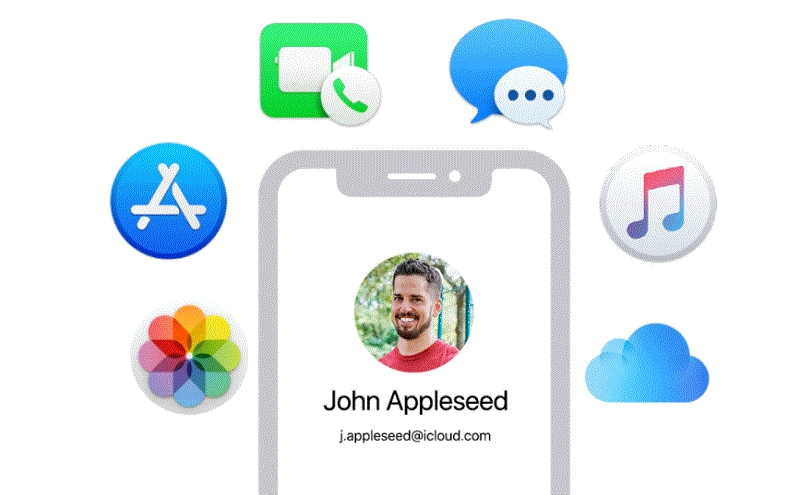
Parte 2: Come eseguire il recupero dell’ID Apple da un iPhone [nessuna perdita di dati]?
Quando ho dimenticato il mio ID Apple, ho preso l’assistenza di DrFoneTool – Gestore password per recuperarlo dal mio iPhone senza alcuna perdita di dati. L’applicazione desktop è abbastanza facile da usare e ti consentirà di eseguire il ripristino dell’ID Apple da qualsiasi dispositivo iOS connesso.
Nel caso in cui hai dimenticato l’ID Apple o la password iCloud, la password dell’ID Apple, la password Wi-Fi o qualsiasi altra app/credenziale dell’account del sito Web, l’applicazione tornerà utile. Dopo una scansione approfondita del dispositivo iOS, visualizzerà tutte le password memorizzate o perse senza alcun problema tecnico. Pertanto, se hai dimenticato l’ID Apple e la password, puoi utilizzare DrFoneTool – Password Manager nel modo seguente:
Passaggio 1: avvia l’app Password Manager e collega il tuo iPhone
Se hai dimenticato il tuo ID Apple o la password iCloud, puoi installare e avviare DrFoneTool – Password Manager sul tuo sistema. Dalla sua schermata iniziale, puoi fare clic sulla funzione ‘Gestione password’ per continuare.

Ora, con l’aiuto di un cavo di illuminazione compatibile, puoi collegare il tuo iPhone al sistema e lasciare che DrFoneTool – Password Manager lo rilevi.

Passaggio 2: attendi che DrFoneTool recuperi le tue password perse
Una volta che il tuo iPhone è connesso e rilevato dal sistema. Ora puoi fare clic sul pulsante ‘Avvia scansione’ e lasciare che l’applicazione esegua il ripristino dell’ID Apple.

Ora, tutto ciò che devi fare è aspettare un po’ perché DrFoneTool – Password Manager recupererà le tue password perse o cancellate dal tuo iPhone. Puoi controllare lo stato di avanzamento della scansione da un indicatore sullo schermo dell’interfaccia di DrFoneTool.

Passaggio 3: controlla il tuo ID Apple e la password
Questo è tutto! Dopo aver completato la scansione, l’applicazione ti farà conoscere e visualizzare tutte le password recuperate e altri dettagli in diverse categorie. Puoi visitare la sezione ‘ID Apple’ dalla barra laterale e fare clic sull’icona Visualizza per controllare l’ID Apple e la password dimenticati.

Infine, puoi anche fare clic sul pulsante ‘Esporta’ dal pannello in basso per salvare semplicemente le tue password in formato CSV sul tuo sistema.

Pertanto, invece di scegliere di modificare l’ID Apple e la password, puoi semplicemente ripristinare le credenziali dell’account perse o dimenticate con l’aiuto di DrFoneTool – Password Manager.
Parte 3: altri suggerimenti per recuperare l’ID Apple e la password
Come puoi vedere, con l’aiuto di uno strumento affidabile come DrFoneTool – Password Manager, puoi facilmente recuperare il tuo ID Apple e la tua password. Tuttavia, se hai dimenticato la password dell’ID Apple o desideri modificare l’ID Apple e la password, considera di seguire questi suggerimenti.
Suggerimento 1: come conoscere il tuo ID Apple esistente?
Troppe volte, gli utenti dimenticano il proprio ID Apple dopo averlo creato poiché non viene utilizzato attivamente così spesso. Per fortuna, puoi eseguire un rapido Recupero dell’ID Apple se hai ancora l’accessibilità sul tuo dispositivo iOS o computer.
Controlla le tue email
Il modo migliore per recuperare il tuo ID Apple è controllare il tuo account e-mail ad esso collegato. Ad esempio, puoi visitare la tua casella di posta e cercare manualmente il tuo ID Apple. Puoi cercare le e-mail ricevute da Apple per cercare un nome utente seguito da ‘@icloud.com’ in questo caso.
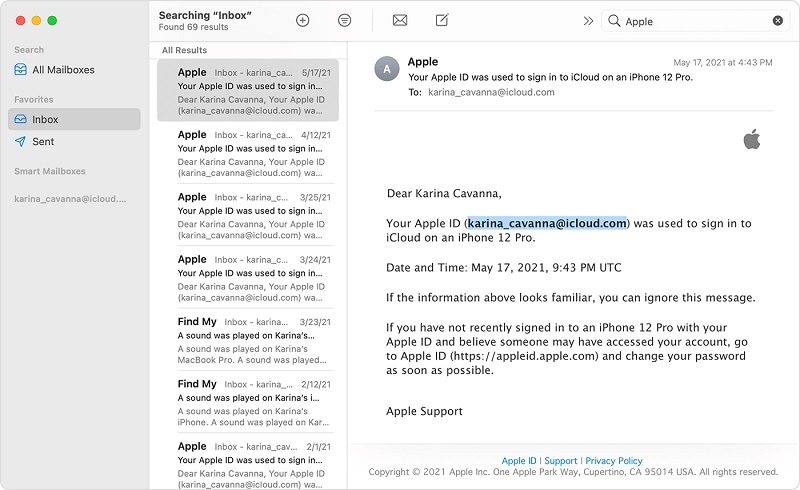
Visita le Impostazioni del tuo dispositivo iOS.
Un altro modo per conoscere il tuo ID Apple è visitare le impostazioni del tuo dispositivo iOS ad esso collegato. Tutto quello che devi fare è sbloccare il tuo dispositivo iOS e toccare l’icona a forma di ingranaggio per visitare le sue impostazioni. Una volta visualizzate le impostazioni di iCloud, puoi controllare manualmente il tuo ID Apple salvato sul tuo dispositivo.
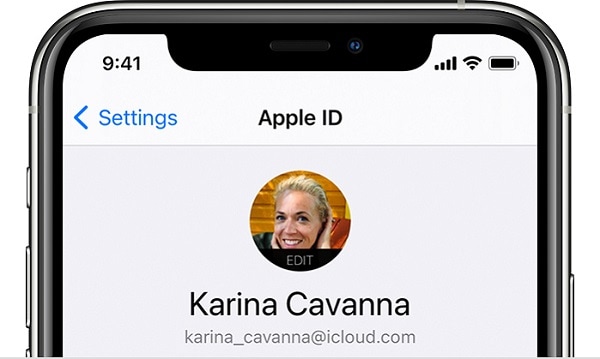
Conosci il tuo ID dall’app iCloud
Una delle principali applicazioni di un ID Apple è la sua perfetta integrazione con iCloud. Pertanto, se hai già installato l’applicazione iCloud sul tuo sistema e collegata al tuo ID Apple, puoi recuperarla facilmente. Avvia l’applicazione iCloud sul tuo Mac o PC Windows e controlla l’ID Apple collegato sul lato.
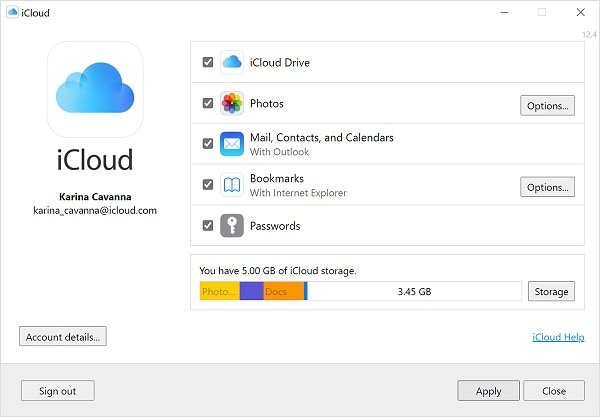
Trova il tuo ID Apple dimenticato dal suo sito web
Poiché molti utenti hanno difficoltà a ricordare il proprio ID Apple, l’azienda ha escogitato una soluzione di ricerca dedicata. Quando ho dimenticato il mio ID Apple, ho appena visitato il sito Web ufficiale di recupero ID Apple (https://iforgot.apple.com/) – e anche tu. Nel caso in cui non ricordi il tuo ID, puoi fare clic sulla funzione ‘Cercalo’ dal basso.
Qui puoi semplicemente inserire i dettagli relativi al tuo nome, cognome e indirizzo email collegato. Ora, Apple cercherà automaticamente queste voci e visualizzerà i risultati corrispondenti per aiutarti a ricordare il tuo ID.
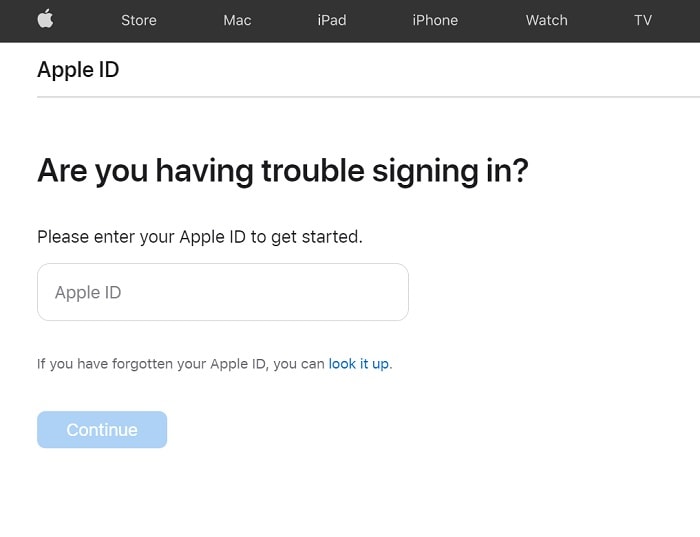
Suggerimento 2: come modificare la password del tuo ID Apple?
Allo stesso modo, puoi anche cambia la password del tuo ID Apple visitando le sue impostazioni dal tuo dispositivo iOS, dal suo sito Web ufficiale o dalla sua applicazione desktop.
Modifica la password del tuo ID Apple su iPhone
Se il tuo dispositivo iOS è già connesso al tuo ID Apple, puoi semplicemente andare alle sue Impostazioni e accedere al suo ID Apple > Password e funzione di sicurezza. Qui puoi toccare la funzione ‘Cambia password’ per impostare una nuova password per il tuo ID Apple.
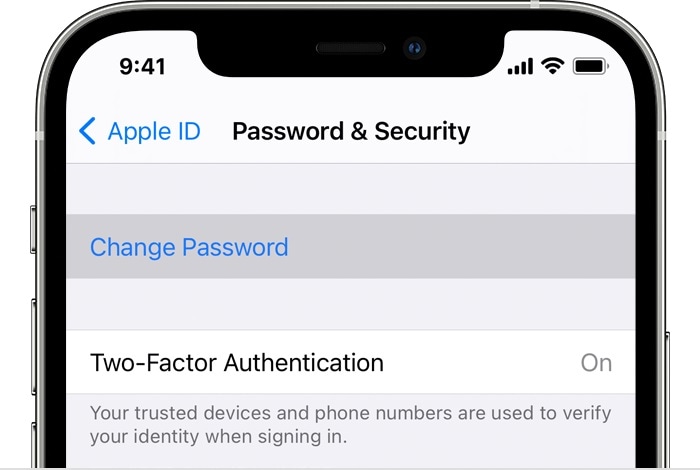
Modifica la password del tuo ID Apple sul desktop
Con l’aiuto dell’applicazione desktop di iCloud, puoi gestire facilmente il tuo ID Apple e persino cambiarne la password. Per fare ciò, avvia l’applicazione iCloud e vai su Impostazioni account> Password e sicurezza. Qui puoi semplicemente fare clic sul pulsante ‘Cambia password’ per cambia la password del tuo ID Apple facilmente.
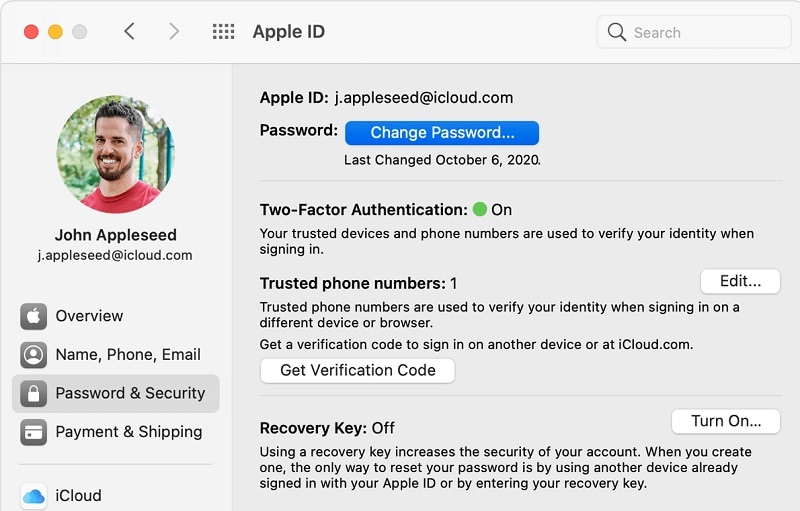
Limiti
- Devi essere già registrato nel tuo account Apple
- Dovresti conoscere la password esistente del tuo ID Apple per cambiarla
Potrebbe interessarti anche:
FAQ
- Quanti anni deve avere per ottenere un ID Apple?
Sebbene l’età esatta per ottenere un ID Apple vari da un paese all’altro, nella maggior parte dei luoghi (inclusi gli Stati Uniti) è considerata 13 anni. Se i tuoi figli hanno meno di 13 anni, non possono avere un ID Apple autonomo, ma possono invece essere inclusi nel gruppo “In famiglia”.
- Come posso cambiare il mio numero di telefono collegato per il mio ID Apple?
Per modificare il numero di telefono connesso per il tuo ID Apple, devi accedere al tuo account sul suo sito Web. Ora vai su Impostazioni> Profilo> Modifica e cambia manualmente il dispositivo connesso dopo aver ignorato un processo di verifica della password.
- Come posso rendere più sicuro il mio account ID Apple?
Per proteggere il tuo account ID Apple, assicurati di collegarlo al tuo numero di telefono e abilita la sua autenticazione a due fattori. In questo modo, verrebbe generato un codice monouso ogni volta che qualcuno accederà al tuo account da qualsiasi altro dispositivo. Puoi anche collegare un ID e-mail aggiuntivo al tuo ID Apple per renderlo più sicuro.
Conclusione
Questo è un involucro! Sono sicuro che dopo aver seguito questa guida sapresti cosa fare se hai dimenticato anche ID Apple e password. Se puoi accedere alle impostazioni del tuo iPhone, puoi semplicemente seguire le soluzioni sopra elencate per cambiare la password del tuo ID Apple. Ho pensato, quando ho dimenticato il mio ID Apple, ho preso l’assistenza di DrFoneTool – Password Manager per recuperare il mio ID Apple e password persi e inaccessibili. L’applicazione è estremamente efficace e mi ha aiutato a recuperare tutti i dettagli del mio sito Web e dell’account dell’app persi.
ultimi articoli